Funkcja LinkedIn „Otwarta na pracę”: czy warto jej używać?

LinkedIn to potężne narzędzie do poszukiwania pracy. Dowiedz się, jak korzystać z funkcji „Otwarta na pracę” i jakie są jej zalety oraz wady.

Jeśli brakuje Ci miejsca na dysku na komputerze PC lub Mac, synchronizacja Dysku Google za pomocą Kopii zapasowej i synchronizacji może tylko pogorszyć sytuację. Na szczęście możesz przenieść folder Dysku Google do innej lokalizacji w pamięci wewnętrznej komputera lub na dysku zewnętrznym, kiedy tylko chcesz.
Poniżej znajdziesz trzy metody zmiany domyślnej lokalizacji folderu Kopia zapasowa i synchronizacja Dysku Google w systemach Windows i macOS.
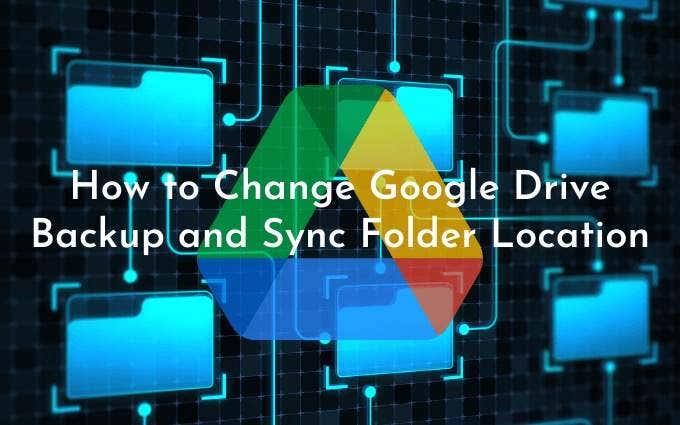
Pierwsza metoda pokazuje, jak określić inną lokalizację folderu podczas konfigurowania Kopii zapasowej i synchronizacji na komputerze PC lub Mac. Druga i trzecia metoda pokażą, jak zmienić folder Dysku Google, jeśli już zacząłeś lokalnie synchronizować zawartość Dysku Google.
Metoda 1: Zmień lokalizację folderu Dysku Google podczas instalacji
Gdy konfigurujesz Kopię zapasową i synchronizację Dysku Google po raz pierwszy, spróbuje ona domyślnie ustawić folder Dysku Google na koncie użytkownika komputera PC lub Mac.
Aby to zmienić, po wyświetleniu ekranu Dysku Google wybierz opcję Zmień (wyświetloną obok lokalizacji folderu ). Następnie wybierz inny folder na komputerze. Idealnie, folder nie powinien zawierać niczego.
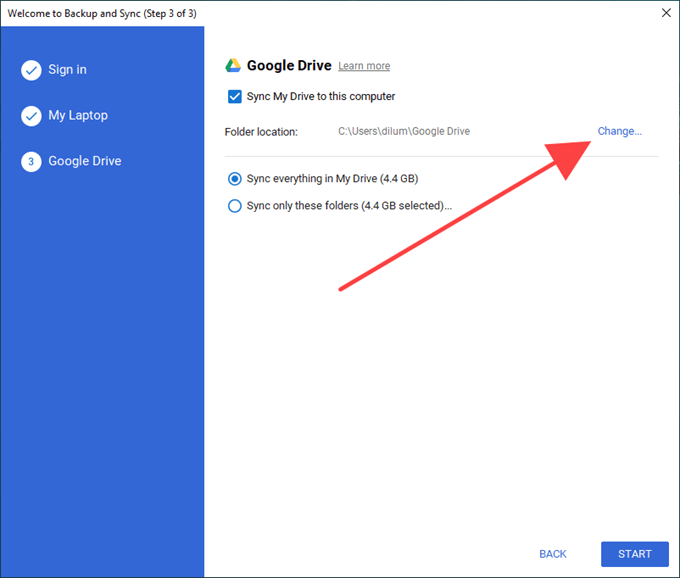
Następnie wybierz lokalną synchronizację wszystkiego na Dysku Google lub Synchronizuj tylko te foldery i wybierz elementy z Dysku Google, które chcesz zsynchronizować. Na koniec wybierz Start .
Metoda 2: Zamknij Kopię zapasową i synchronizację oraz przenieś folder Dysku Google
Klient Kopii zapasowej i synchronizacji nie pozwala na zmianę lokalizacji folderu Dysku Google po rozpoczęciu lokalnej synchronizacji zawartości Dysku Google.
Możesz jednak zastosować obejście polegające na zamknięciu klienta Kopii zapasowej i synchronizacji, przeniesieniu folderu Dysku Google do nowej lokalizacji, a następnie ponownym otwarciu klienta synchronizacji i wskazaniu nowej lokalizacji.
Nie tylko jest to łatwe do wykonania, ale także nie musisz tracić czasu ani przepustowości na ponowne synchronizowanie plików lub folderów od samego początku.
1. Wybierz ikonę Kopia zapasowa i synchronizacja z Google na pasku zadań lub pasku menu. Następnie otwórz menu Ustawienia .
2. Wybierz Zamknij Kopię zapasową i synchronizację i poczekaj, aż klient Kopii zapasowej i synchronizacji całkowicie się zamknie.
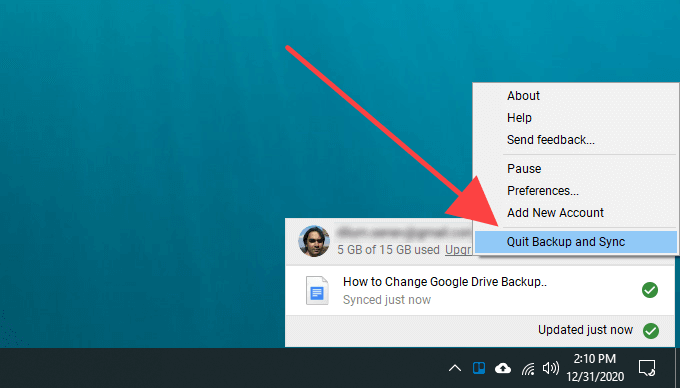
3. Skopiuj folder Google Drive do nowej lokalizacji.
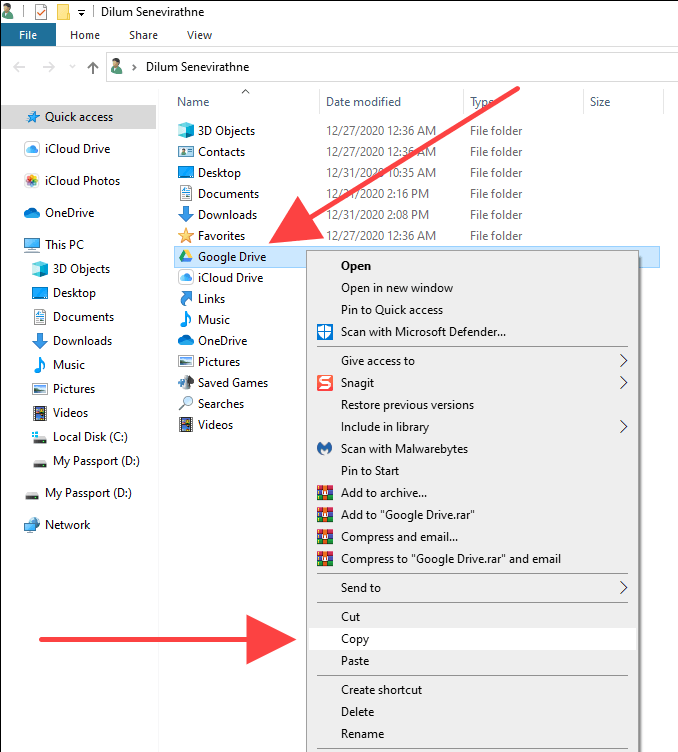
Jeśli masz problem ze zlokalizowaniem folderu Dysku Google, oto jak szybko się do niego dostać:
Windows : naciśnij Windows + R , aby otworzyć okno Uruchom. Następnie wpisz %userprofile% i wybierz OK .
Mac : otwórz Finder i wybierz Idź > Idź do folderu . Następnie wpisz ~/ i wybierz Idź .
4. Po zakończeniu kopiowania usuń folder Dysku Google z jego pierwotnej lokalizacji.
5. Ponownie otwórz klienta Kopii zapasowej i synchronizacji. Powinien poprosić Cię o zlokalizowanie brakującego folderu. Wybierz Zlokalizuj .
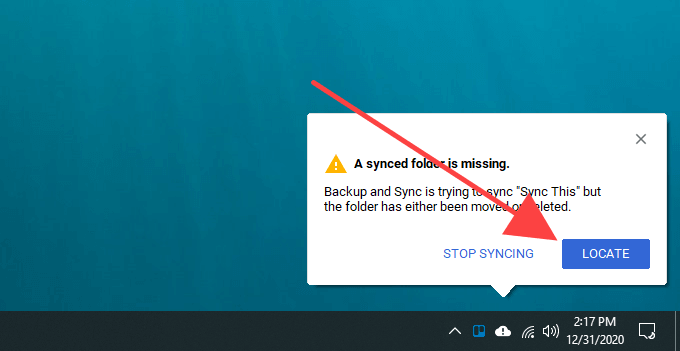
6. Wybierz folder Google Drive z nowej lokalizacji i wybierz OK .
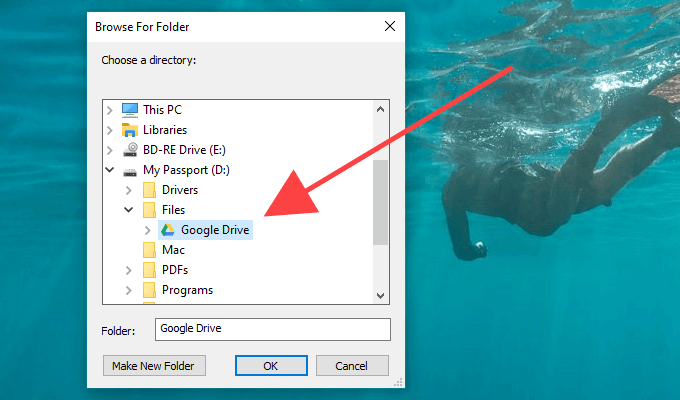
7. Wybierz Potwierdź .
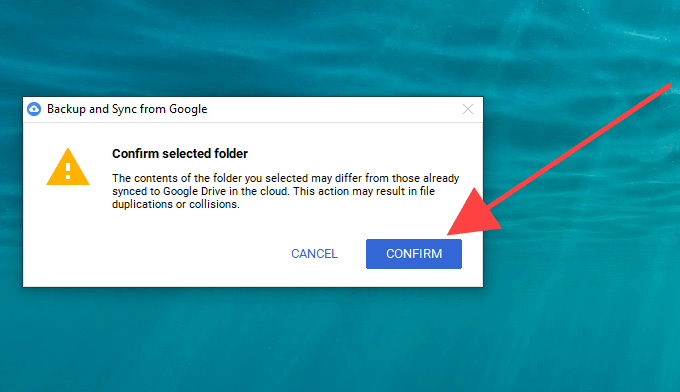
Klient Kopii zapasowej i synchronizacji porówna następnie pliki w katalogu, aby upewnić się, że wszystko jest w porządku. Trwa to zwykle kilka minut. Następnie możesz zacząć normalnie korzystać z Dysku Google.
Metoda 3: Odłącz się od konta Google i połącz ponownie
Jeśli już zacząłeś synchronizować zawartość Dysku Google z komputerem, ale chcesz zacząć wszystko od zera z innym folderem, musisz odłączyć swoje konto Google, ponownie zalogować się do klienta Kopii zapasowej i synchronizacji oraz ponownie skonfigurować preferencje synchronizacji .
Możesz także przenieść dowolną lokalnie zsynchronizowaną zawartość Dysku Google do nowej lokalizacji i scalić ją później. Ale jeśli to jedyna rzecz, którą chcesz zrobić, powyższa metoda jest znacznie wygodniejsza.
1. Wybierz ikonę Kopia zapasowa i synchronizacja z Google na pasku zadań lub pasku menu. Następnie otwórz menu Ustawienia .
2. Wybierz Preferencje .
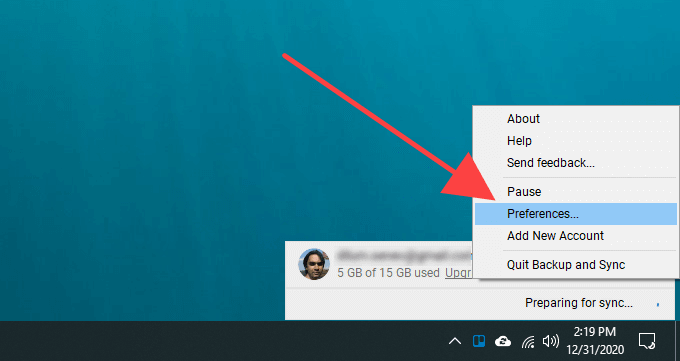
3. Przejdź do zakładki bocznej Ustawienia i wybierz Odłącz konto .
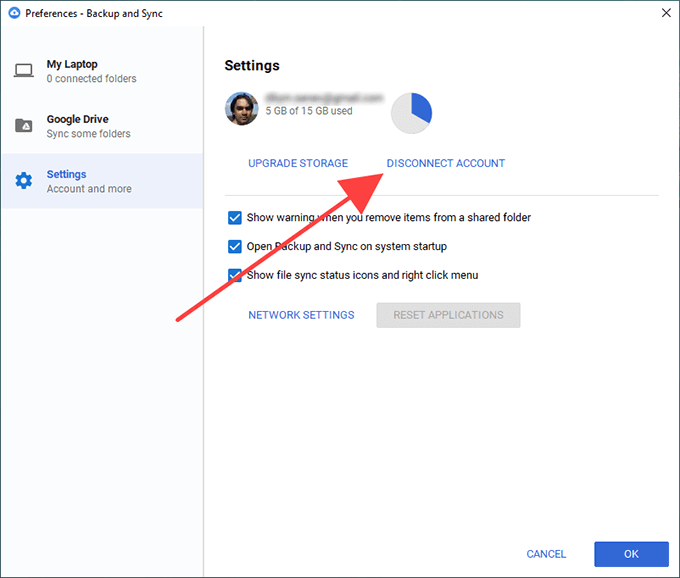
4. Wybierz Rozłącz , aby potwierdzić. Kopia zapasowa i synchronizacja wyloguje Cię z konta Google. Nie usunie jednak żadnych lokalnie zsynchronizowanych plików i folderów.
5. Przenieś zawartość folderu Google Drive do nowego folderu w lokalizacji, do której chcesz się przełączyć. Pomiń ten krok, jeśli chcesz zsynchronizować wszystko od zera.
6. Ponownie wybierz Kopia zapasowa i synchronizacja od Google na pasku zadań lub pasku menu i wybierz Zaloguj się .
7. Wprowadź dane logowania do konta Google i skonfiguruj preferencje synchronizacji. Po przejściu na kartę Dysk Google wybierz Zmień i wybierz nową lokalizację.
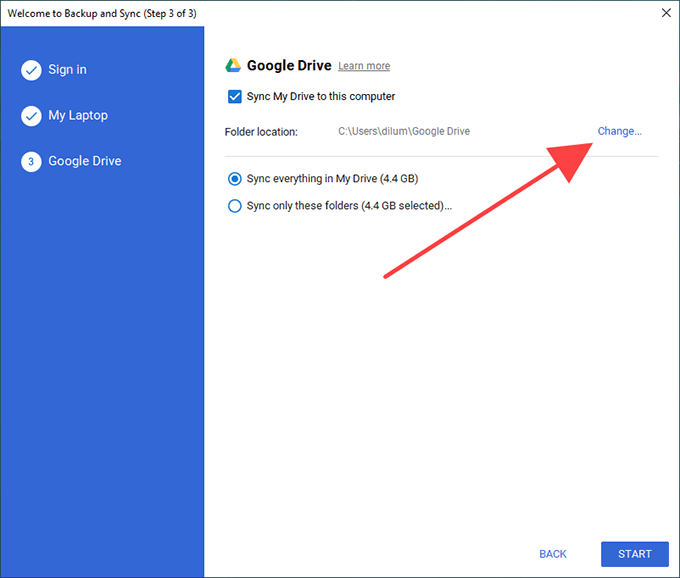
8. Określ, co chcesz zsynchronizować z Google Drive i wybierz Start , aby rozpocząć synchronizację.
9. Jeśli skopiowałeś wcześniej zsynchronizowane pliki i foldery do nowej lokalizacji, wybierz opcję Kontynuuj , aby scalić je z resztą zawartości.
Uwaga: możesz usunąć folder Dysku Google z jego pierwotnej lokalizacji.
Przełączyłeś się na dysk zewnętrzny? Pamiętaj o tym
Jak właśnie się dowiedziałeś, przeniesienie folderu Dysku Google do innej lokalizacji jest śmiesznie łatwe. Jeśli jednak przełączyłeś się na dysk zewnętrzny, pamiętaj tylko, aby był podłączony do komputera PC lub Mac, aby uniknąć problemów z synchronizacją. Jeśli chcesz go usunąć, najpierw zamknij klienta Kopii zapasowej i synchronizacji. Po ponownym podłączeniu po prostu ponownie otwórz klienta synchronizacji, aby kontynuować synchronizację w zwykły sposób.
Jeśli później napotkasz jakiekolwiek problemy z synchronizacją, oto jak naprawić Kopię zapasową i synchronizację Dysku Google . Może to być również dobry moment na optymalizację miejsca na Dysku Google .
LinkedIn to potężne narzędzie do poszukiwania pracy. Dowiedz się, jak korzystać z funkcji „Otwarta na pracę” i jakie są jej zalety oraz wady.
Nie ma znaczenia, czy Twoje hasło ma 32 znaki alfanumeryczne, a jego złamanie zajęłoby kilka trylionów lat — nie jest bezpieczne. W rzeczywistości wszystko, co dotyka Internetu, nie jest bezpieczne.
To zrozumiałe, że chcesz odpocząć od mediów społecznościowych. Jeśli nie zostanie to zaznaczone, korzystanie z mediów społecznościowych może zamienić się w pozornie niekończące się zasysanie czasu.
Szkicowe programy, złośliwe rozszerzenia i porywacze przeglądarki mogą zmieniać domyślne ustawienia przeglądarki Google Chrome bez Twojej zgody. Jeśli więc nagle nadal widzisz wyniki wyszukiwania z Yahoo.
System Windows ma ogromną liczbę ustawień, które można skonfigurować w celu dostosowania sposobu działania systemu Windows. Jednak dostosowanie tych ustawień nie jest najłatwiejszą rzeczą do zrobienia.
Kij strumieniowy Roku to jedna z najbardziej wszechstronnych opcji rozrywki strumieniowej. Umożliwia dostęp do ulubionych usług, takich jak Apple TV i HBO Max, a nawet korzystanie z kopii lustrzanej ekranu do odtwarzania treści z telefonu.
Zoom to aplikacja do wideokonferencji wybierana przez wielu. Powodem, dla którego ludzie wybierają go przez Skype lub innych klientów, jest to, że Zoom jest łatwy w użyciu i przez większość czasu działa jak w zegarku.
Efekt rozbryzgów kolorów to fajny efekt fotograficzny, w którym zdjęcie jest najpierw konwertowane na czarno-białe, a następnie do niektórych części obrazu ponownie dodawany jest kolor. Działa to bardzo dobrze na obrazach z dużą ilością jasnych kolorów, ponieważ wygląda znacznie bardziej dramatycznie, gdy reszta obrazu jest konwertowana na czarno-biały, a jeden element pozostaje w kolorze.
Laptopy z wyświetlaczami dotykowymi są wygodne i łatwe w użyciu. Wprowadzanie dotykowe umożliwia szybszą nawigację i optymalizuje działanie komputera pod kątem funkcji i aplikacji obsługujących ekran dotykowy.
Pliki wideo MP4 są szeroko stosowane w filmach. Jeśli właśnie skończyłeś edytować wideo w programie Adobe Premiere Pro, możesz wyeksportować je w tym formacie.
Możesz używać Facebooka, aby pozostać w kontakcie ze znajomymi, kupować lub sprzedawać produkty, dołączać do grup fanów i nie tylko. Ale problemy pojawiają się, gdy zostaniesz dodany do grup przez inne osoby, zwłaszcza jeśli ta grupa ma na celu spamowanie lub sprzedawanie ci czegoś.
Discord stał się jedną z najpopularniejszych aplikacji komunikacyjnych na świecie i świetną alternatywą dla Whatsappa i Snapchata. Został opracowany dla graczy, ale stał się głównym ośrodkiem, w którym gromadzi się wiele różnych społeczności.
Wiele osób używa teraz Discord do łączenia się z innymi graczami oraz do komunikacji osobistej i biznesowej. Aby uniknąć nieporozumień lub przypadkowych pomyłek, możesz utworzyć osobne serwery dla różnych grup osób.
Aby w pełni wykorzystać możliwości urządzenia Roku, musisz dodać kanały. Kanał jest źródłem rozrywki na twoim Roku i możesz dodać dowolną liczbę kanałów do swojego urządzenia Roku.
Serwis Netflix jest dostępny na całym świecie z wyjątkiem kilku miejsc, takich jak Chiny i Korea Północna. Istnieje jednak wiele treści Netflix, które są ograniczone w zależności od kraju, w którym się znajdujesz.
Posiadanie konta w wielu sieciach społecznościowych jest niezbędne, aby odnosić sukcesy w mediach społecznościowych. Zarządzanie wieloma kontami może zająć dużo czasu i wysiłku.
Procreate na iOS ma wiele funkcji do tworzenia wspaniałych dzieł sztuki, rywalizując z najlepszymi edytorami graficznymi. Jedną przydatną funkcją dla artystów w Procreate jest możliwość używania czcionek.
Czy właśnie pobrałeś plik bez rozszerzenia. Prawdopodobnie zauważyłeś, że system Windows nie może otworzyć tego pliku i wyświetlił monit o wybranie programu do jego otwarcia.
MS Excel może wyświetlić 1 048 576 wierszy. Chociaż w normalnym użytkowaniu może się to wydawać naprawdę dużą liczbą, istnieje wiele scenariuszy, w których to nie wystarczy.
Jeśli szukasz VPN, któremu możesz zaufać, nie możesz nie natknąć się na termin „kill switch” lub, rzadziej, „kill switch”. ” Choć ta funkcja VPN jest przydatna, sposób jej działania nie zawsze jest dobrze wyjaśniony.
Dowiedz się, jak sklonować aplikacje na iPhone
Dowiedz się, jak skutecznie przetestować kamerę w Microsoft Teams. Odkryj metody, które zapewnią doskonałą jakość obrazu podczas spotkań online.
Jak naprawić niedziałający mikrofon Microsoft Teams? Sprawdź nasze sprawdzone metody, aby rozwiązać problem z mikrofonem w Microsoft Teams.
Jeśli masz dużo duplikatów zdjęć w Zdjęciach Google, sprawdź te cztery skuteczne metody ich usuwania i optymalizacji przestrzeni.
Chcesz zobaczyć wspólnych znajomych na Snapchacie? Oto, jak to zrobić skutecznie, aby zapewnić znaczące interakcje.
Aby zarchiwizować swoje e-maile w Gmailu, utwórz konkretną etykietę, a następnie użyj jej do utworzenia filtra, który zastosuje tę etykietę do zestawu e-maili.
Czy Netflix ciągle Cię wylogowuje? Sprawdź przyczyny oraz 7 skutecznych sposobów na naprawienie tego problemu na dowolnym urządzeniu.
Jak zmienić płeć na Facebooku? Poznaj wszystkie dostępne opcje i kroki, które należy wykonać, aby zaktualizować profil na Facebooku.
Dowiedz się, jak ustawić wiadomość o nieobecności w Microsoft Teams, aby informować innych o swojej niedostępności. Krok po kroku guide dostępny teraz!
Dowiedz się, jak wyłączyć Adblock w Chrome i innych przeglądarkach internetowych, aby móc korzystać z wartościowych ofert reklamowych.




























